一、打开ps,新建画布
二、写好文字
三、双击“背景图层”,将当前背景图层转换成普通“图层0”
四、打开“通道”面板,通过在“红”,“绿”,“蓝”之间切换,选择颜色对比强烈的一个通道。我选择蓝色通道。
五、点击“选择”,“色彩范围”。在弹出的窗口中将“颜色容差”设置为77。(可通过调整滑块来观看效果,从而确定一个较为满意的值)
六、然后点击“RGB”通道面板返回图层面板。
七、点击“选择”,“反选”,反选选区。
八、点击“选择”,“羽化”,在打开的羽化窗口中将羽化半径设置为3,点击“好”。
九、按“Delete”键删除选区内容。
十、在图层面板上点击新建图层,创建“图层1”,并将图层1拖至最上层。
十一、点击“图层0”,再次按下键盘上的”Delete“键删除选区内容。
十二、点击“文件”,“存储为Web所用格式”,在打开的存储为Web所用格式窗口中,将输出的图片类型设置为“PNG-24”,然后点击“存储”。
十三、在打开的“将优化结果存储为”窗口中,将保存类型设置为“仅限图像(*.png)”,最后点击”保存“。 至此,背景透明图片制作完成。
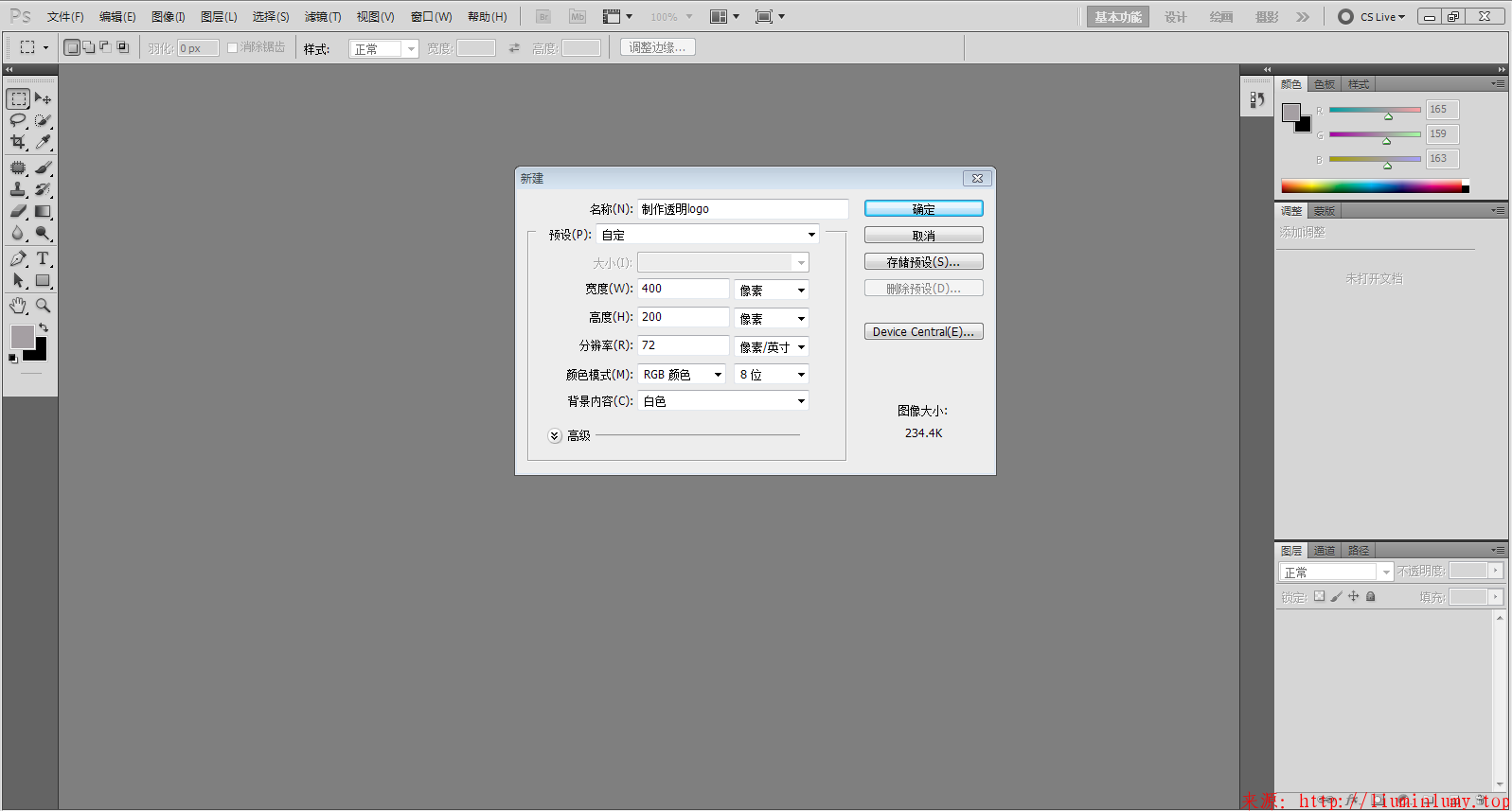
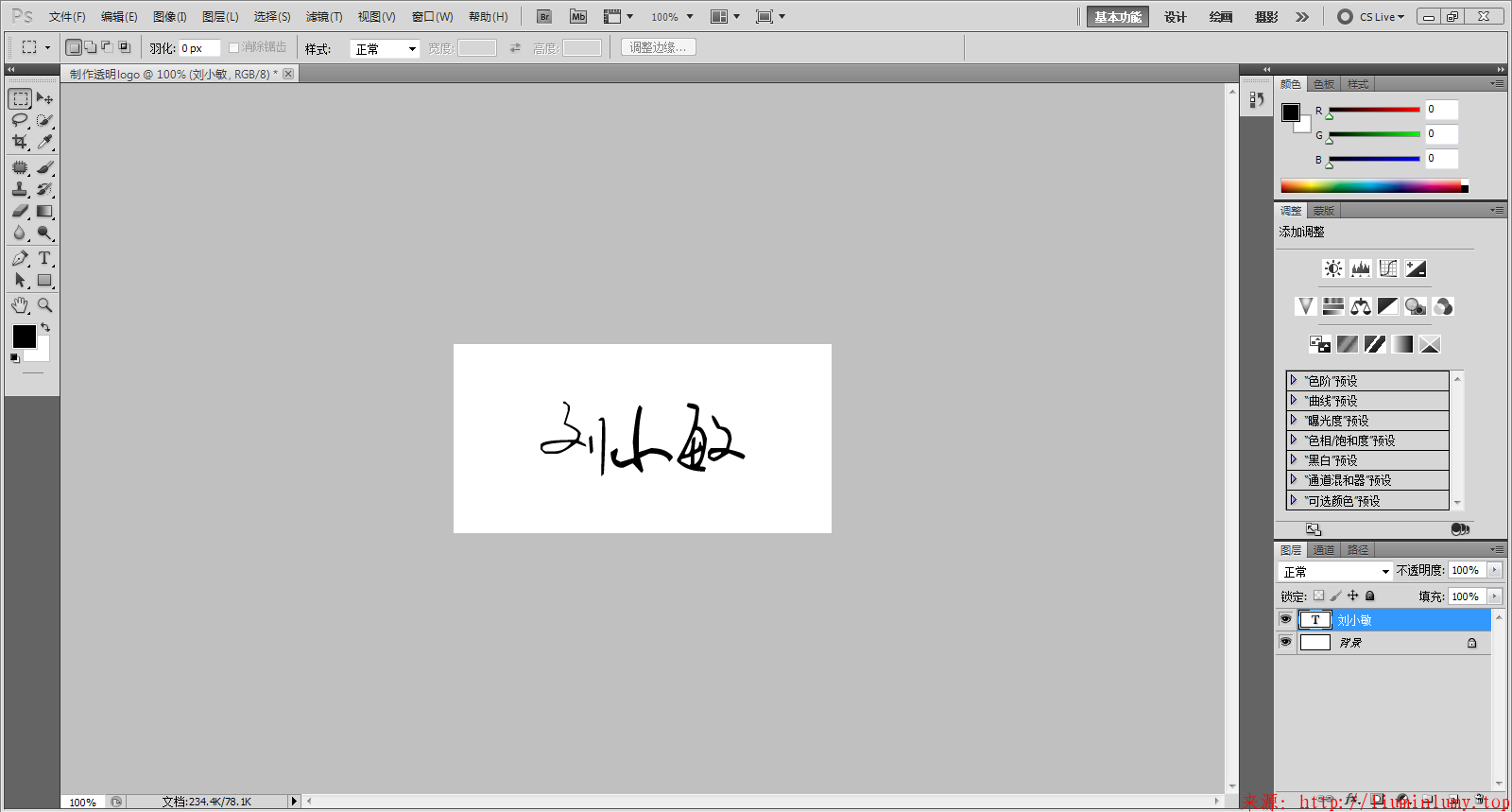
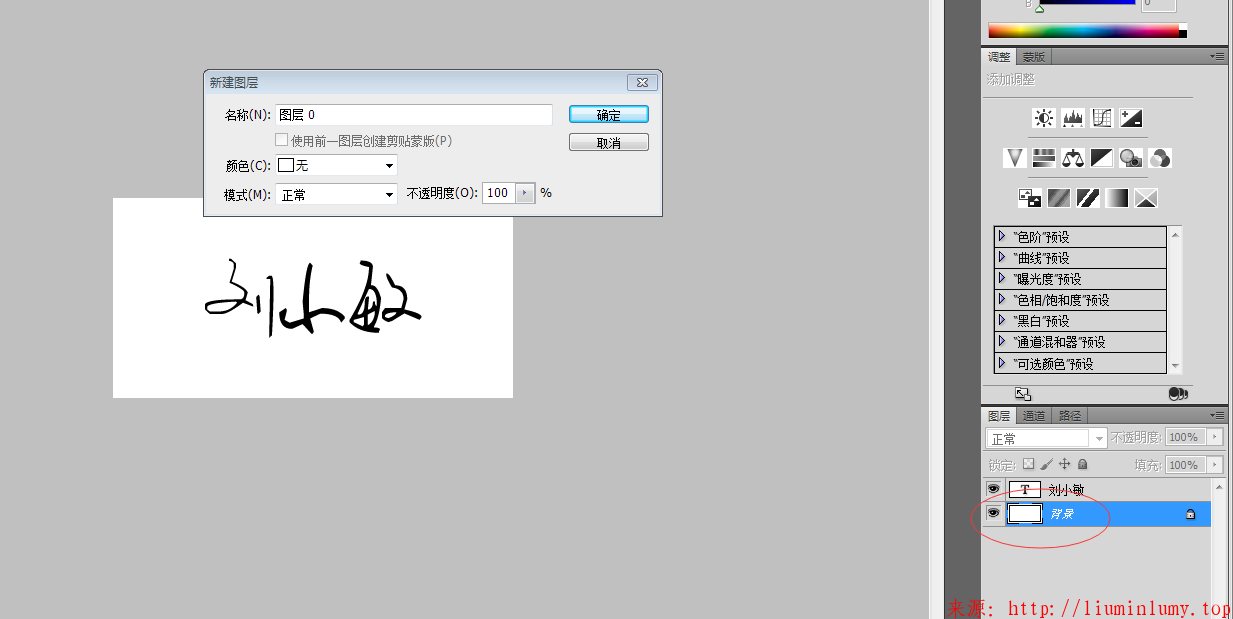
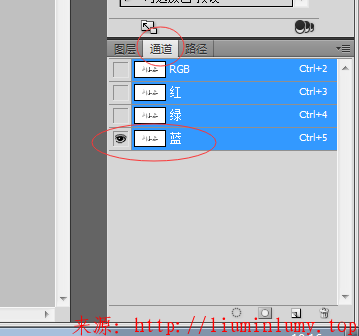
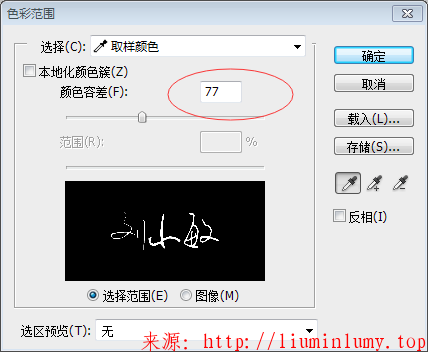
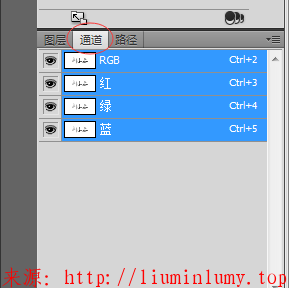
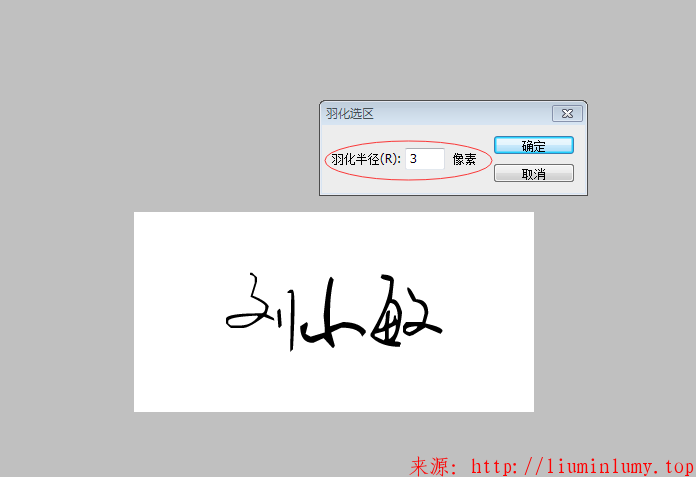


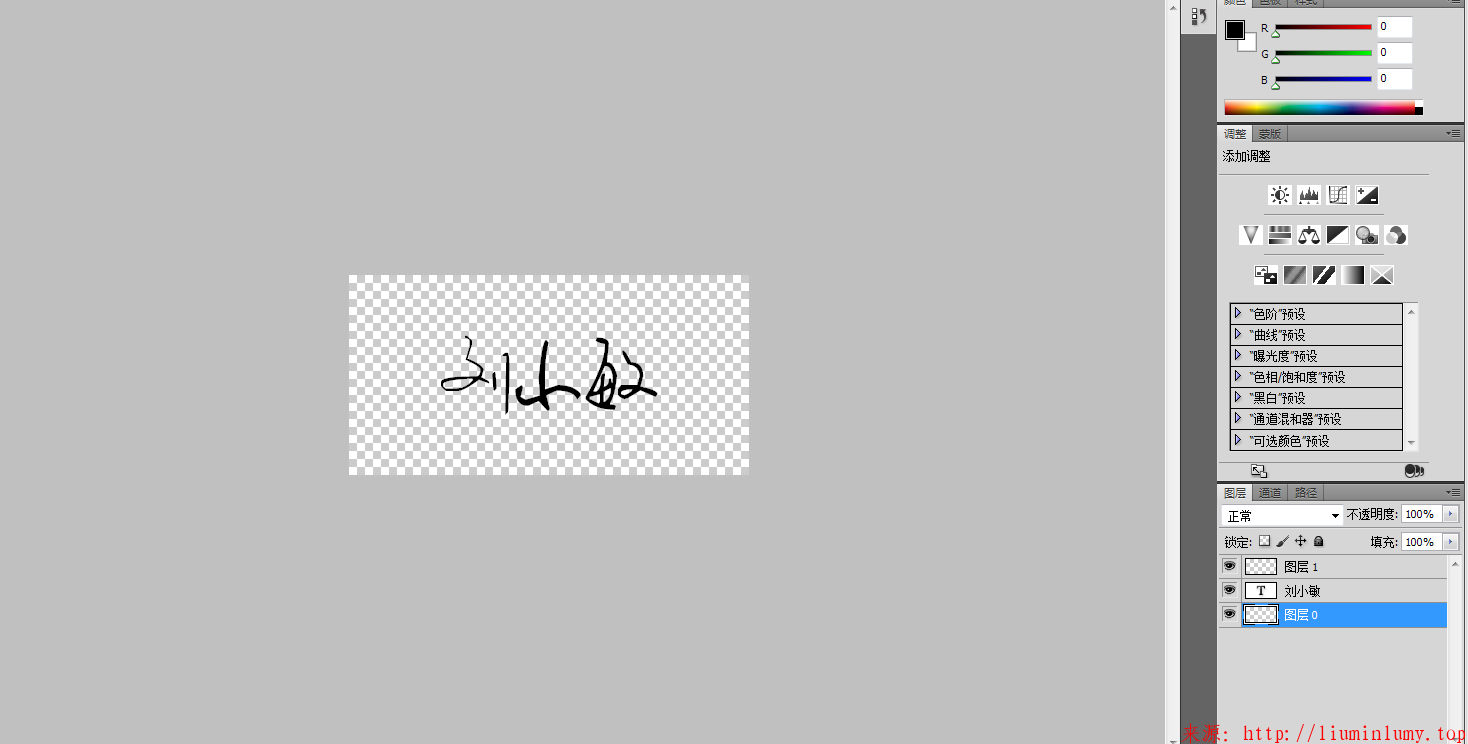
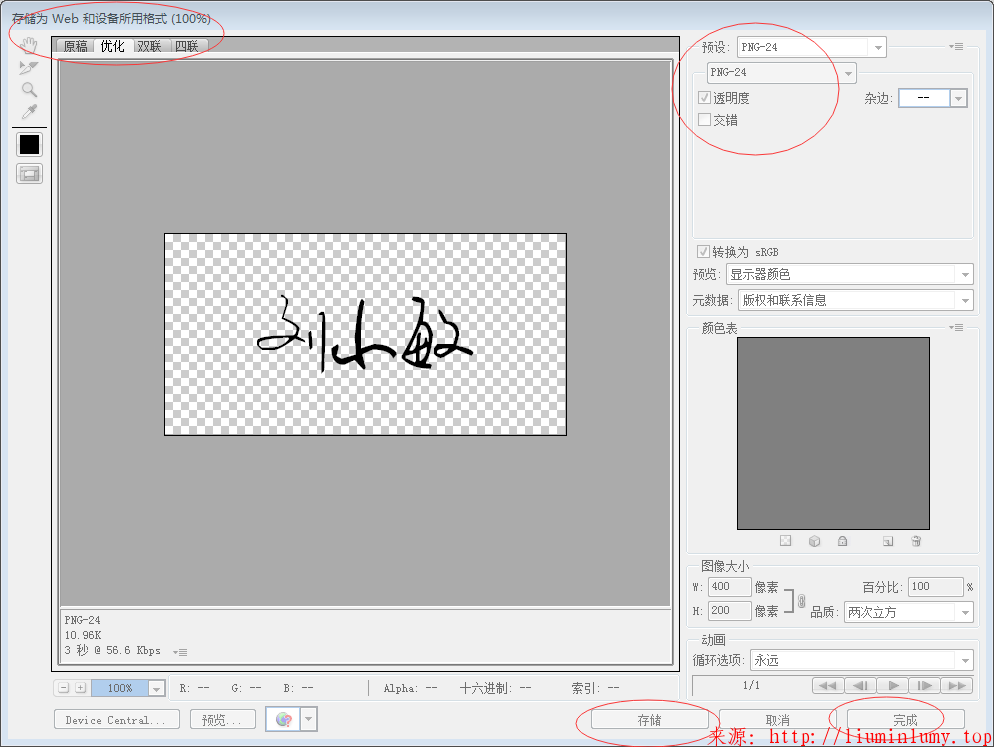

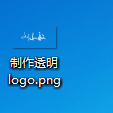


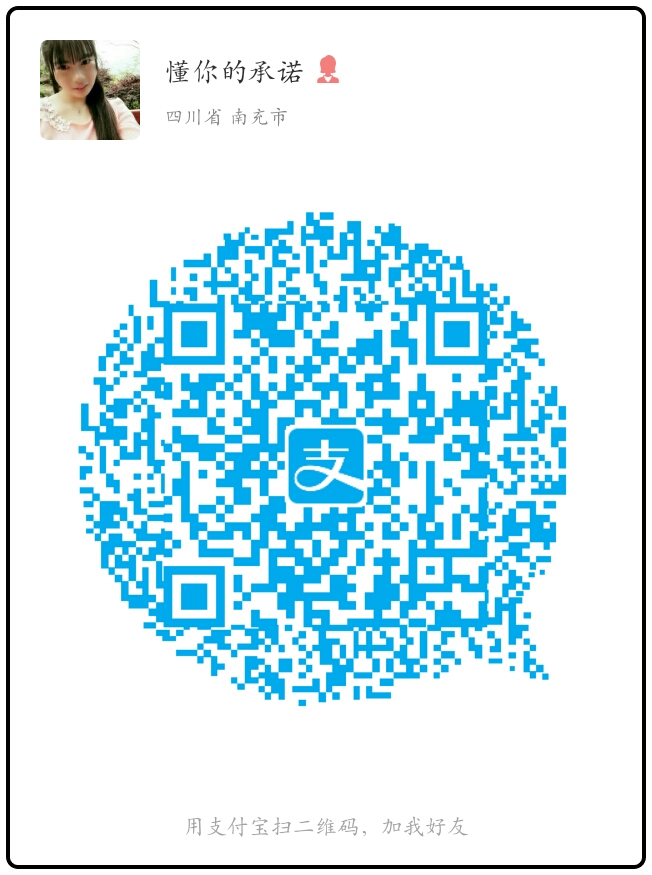

发表评论: